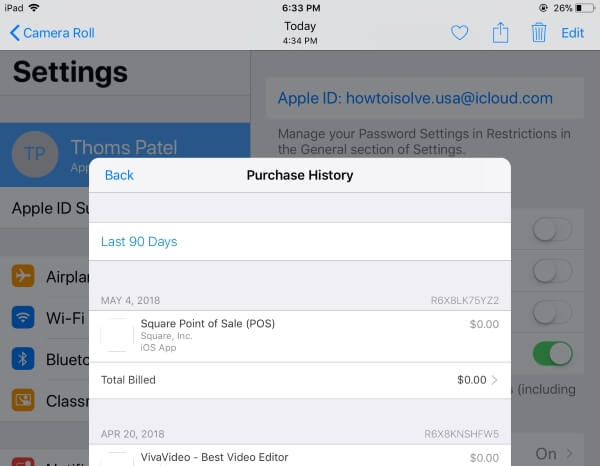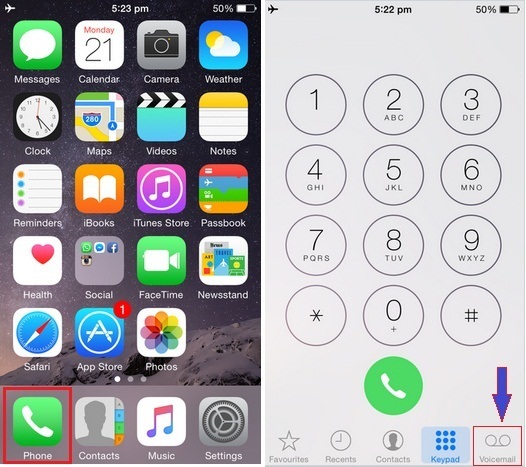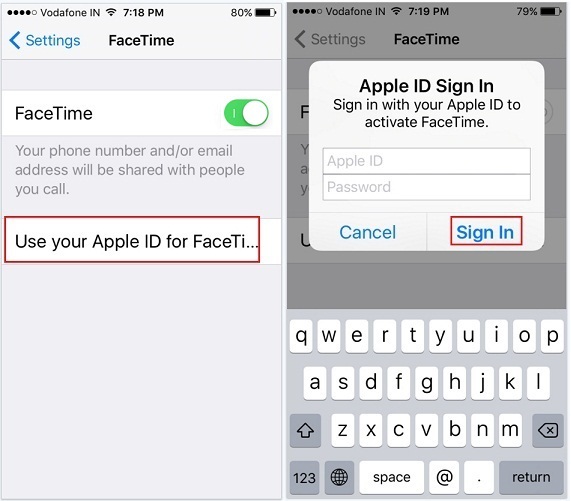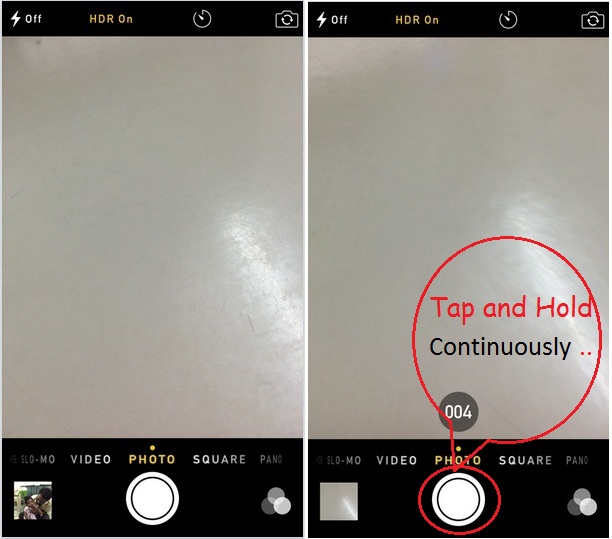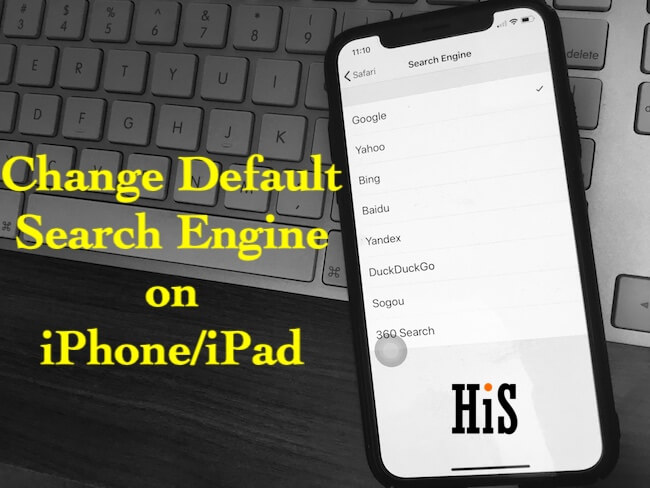iOS 14 / 13.7 Быстрый ответ не работает на iPhone: вот как исправить
Apple представила новый стиль обложки центра уведомлений на экране блокировки в своей одиннадцатой итерации операционной системы iPhone, iPad и iPod. Несмотря на то, что никаких изменений для ответа и отклонения уведомлений не обнаружено. Однако многие потребители сообщают о поддержке Apple, что не могут ответить на сообщение с экрана блокировки (Quick Reply не работает). Следовательно, его устройство заставляет сначала разблокировать экран и может отправить ответ другу, товарищу, девушке, парню оппонента и т. Д.
Вы также сталкиваетесь с аналогичной проблемой: не удается быстро ответить на iOS 12, так что странный сбой. Не волнуйся. Здесь я поделюсь с вами потенциальным устранением неполадок, которое поможет вам избавиться от ответа iOS, когда экран блокировки не работает.
Вы, парень, прокрутите экран своего устройства и получите полное руководство по исправлению быстрого ответа iOS 12, не работающего на iPhone 7/7 Plus, iPhone 6S / 6S Plus, или быстрого ответа без устройства 3D Touch под управлением iOS 11 / iOS 12 или новее. Давайте начнем осторожно и разберемся с проблемами iOS 12.
Как устранить неполадки, когда Quick Reply не работает на iPhone и iPad
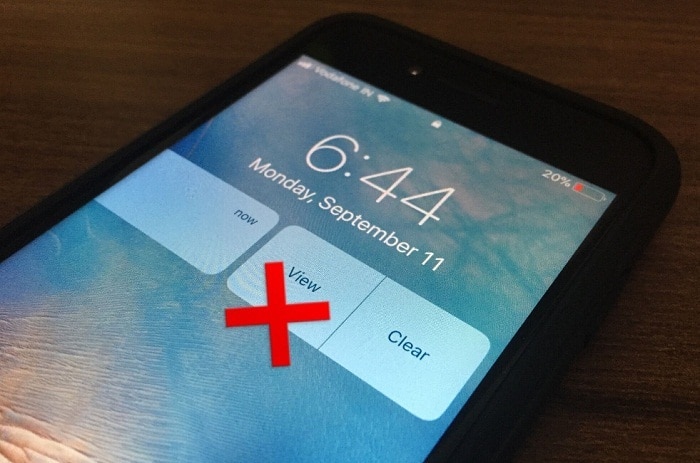
Исправление №1. Прежде всего, вы должны проверить, что быстрый ответ включен в настройках приложения.
Перейдите в приложение «Настройки» – Touch ID и пароль – Введите код разблокировки устройства – Теперь прокрутите экран вниз, чтобы убедиться, что переключатель «Ответить с сообщением» включен / зеленый.

Иногда невинно или может из-за сброса всех настроек. На вашем устройстве отсутствует опция просмотра, и только опция «Очистить» появляется при смахивании уведомления слева направо. Из-за отключения ответа с сообщением вы не можете отправлять ответные сообщения с экрана блокировки для текстовых приложений, таких как собственное сообщение Apple, Whatsapp, FB Messenger, Snapchat и многих других.
Если у вас есть настройки устройства, такие же, как на нашем изображении, но быстрый ответ не будет работать со значка / панели уведомлений, продолжайте работу для дальнейших обходных путей.
Исправление №2. Длительное нажатие на сообщение Уведомление о происшествии
Убедитесь, что 3D Touch включен / зеленый. Отключено принудительное касание, убивает текстовое поле с клавиатурой.
Итак, как мне включить 3D Touch на моем iPhone?
Откройте Настройки – Общие – Доступность – 3D touch – Включите переключатель 3D Touch / Зеленый. А теперь попробуйте еще раз.
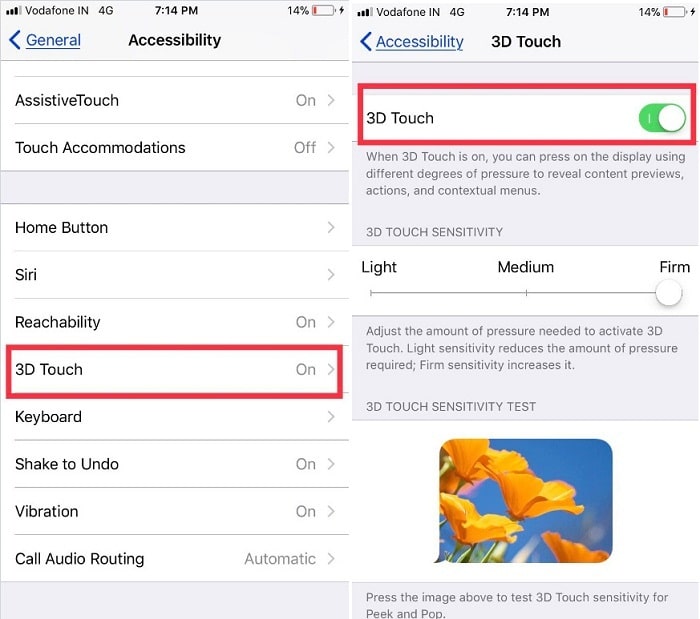
Исправление №3. Попробуйте принудительно перезагрузить iPhone
Чтобы перезапустить iPhone 6S Plus и более ранние модели – одновременно нажимайте кнопку «Сон + Домой», пока не выключите устройство.
Для пользователей iPhone 7/7 Plus или более поздних версий – нажмите кнопку питания + кнопка уменьшения громкости появится у левого края вашего iPhone.
Исправление №4. Проверить наличие обновлений программного обеспечения
Настройки – Общие – Обновление ПО.
Все хорошо. Однако проблема не устранена; тем не менее, вы можете сделать резервную копию своего iPhone в iCloud или iTunes, а затем восстановить iPhone из последней резервной копии и повторить попытку.
У вас возникли проблемы с разблокировкой iPhone с оставшимся пальцем? Не волнуйся. Получите здесь, как исправить упор, палец, чтобы открыть, не работает.